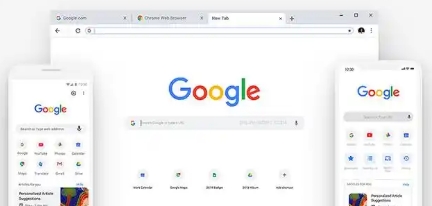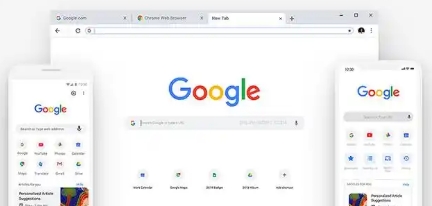
在Google Chrome浏览器中,我们可以通过一些设置和技巧来加速页面文件的下载速度。下面就为大家详细介绍一下具体的操作方法。
首先,我们要确保电脑网络连接稳定。不稳定的网络会直接影响下载速度,所以尽量使用有线网络或者信号强的无线网络环境。如果条件允许,还可以尝试靠近路由器,以获得更好的信号质量。
接着,打开Google Chrome浏览器。在浏览器地址栏中输入“chrome://flags/”,然后按回车键。这个页面是Chrome浏览器的实验性功能设置页面,里面有很多尚未正式发布的新功能和参数调整选项。
在“chrome://flags/”页面中,我们需要找到与下载相关的设置项。可以通过滚动页面或者使用页面搜索功能(一般是按“Ctrl + F”组合键)来查找关键词“download”。找到相关设置后,我们可以看到一些关于下载行为的控制选项。
其中有一个名为“Parallel downloading”(并行下载)的选项,默认情况下它可能是禁用的。将其后面的开关从“Default”(默认)切换到“Enabled”(启用)状态。开启并行下载功能后,浏览器可以同时从多个服务器或线程下载文件,从而提高下载速度。
另外,还有一个“Enable preload of resources for pages that are likely to be navigated to”(预加载可能导航到的页面资源)的选项,也可以设置为“Enabled”。这个功能会让浏览器提前加载可能会访问的页面资源,当真正需要这些资源时,就能更快地获取,间接提高了页面文件的整体下载速度。
设置完成后,不需要关闭浏览器,直接点击页面右上角的“Relaunch”(重新启动)按钮,浏览器会自动重启并应用新的设置。
除了上述在浏览器内部的设置外,我们还可以使用一些外部的下载管理工具。例如“Internet Download Manager”(IDM),它是一款非常受欢迎的下载加速软件。安装好IDM后,在Chrome浏览器中安装对应的扩展程序。当有文件需要下载时,IDM会自动接管下载任务,利用其多线程下载技术和智能动态文件分割技术,显著提高下载速度。
在日常使用中,我们还需要注意清理浏览器缓存。过多的缓存文件会占用系统资源,影响浏览器性能,进而可能导致下载速度变慢。可以在浏览器的设置中找到“隐私和安全”选项,然后在“清除浏览数据”部分选择合适的时间范围,勾选“缓存图像和文件”等选项,最后点击“清除数据”按钮来清理缓存。
通过以上这些方法,我们可以有效地在Google Chrome浏览器中加速页面文件的下载速度,让文件下载更加高效快捷。